


对于联想笔记本电脑上安装的Win7系统,有时候您可能需要进入BIOS(基本输入/输出系统)设置来进行特定的配置或故障排除。BIOS是一个位于计算机硬件和操作系统之间的固件,它提供了对计算机硬件的低级控制和设置。然而,对于一些用户来说,他们可能不清楚如何在联想Win7笔记本上进入BIOS设置。如果您也面临这个问题,并且想要了解如何进入联想Win7笔记本的BIOS,请继续阅读本文,我们将为您提供详细的操作指南。
联想win7怎么进入bios的方法:
1、当您的电脑处于刚开机的状态时,请立即连续敲击F2键或同时按下Fn+F2键,我们可以注意看,刚开机界面上就有提示按什么键进入BIOS。

2、请耐心等待一段时间,直到出现如下图所示的界面。使用光标移动到第三项“进入设置(EnterSetup)”,然后按Enter键进入BIOS设置页面。
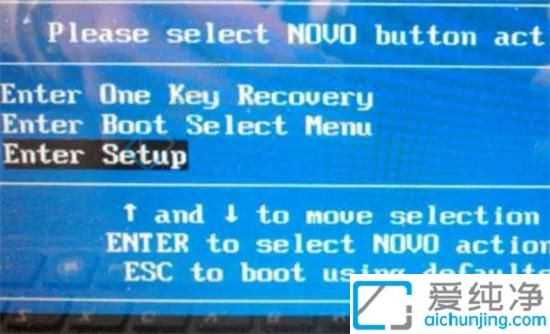
3、在计算机的BIOS页面完成需要设置的所有项后,按下键盘上的F10键保存并退出。
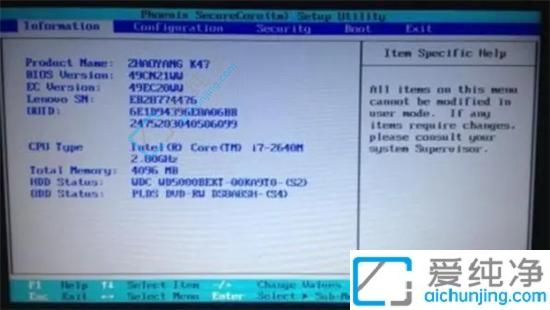
4、最后,请选择“Yes”选项,然后按下键盘上的Enter键完成设置。
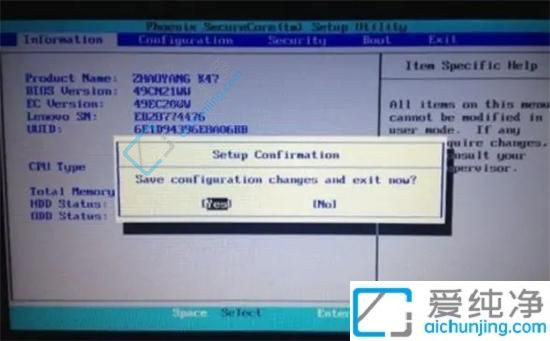
本文介绍的就是如何进入联想Win7笔记本的BIOS设置。在进入BIOS之前,请确保您了解可能产生的影响,并谨慎进行任何更改。BIOS是计算机的关键组成部分,错误的设置可能会导致系统不稳定或无法启动。
| 留言与评论(共有 条评论) |